在使用PS制作图像的过程中,怎么用PS裁剪图片大小?万一图像大小形状不合适,可以使用图像的裁剪或图像的自由变换来天正图像,使画面上的图像得到良好的构图和合适的大小。
2023-05-12 655 PS裁剪图片
在“图层”面板中,虽然从缩略图可以看到图层的大致位置,也可以通过图层过滤掉不需要的图层,但是为图层命名可以更加直观、清晰地提现图层的含义。下面我们就一起来看看PS如何批量重命名图层吧!
使用菜单命令新建图层时,可以通过所打开的对话框为图层命名,也可以在“图层”面板中选择图层,然后执行“图层>重命名图层”命令,对图层进行重命名操作。
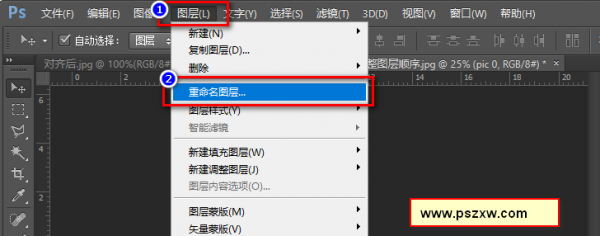
在“图层”面板中双击图层名称,此时图层名称为可编辑状态,输入新的图层名称,即可实现对图层重命名操作。

在PS软件中没有批量重命名图层的功能,我们可以借助PS的脚本来实现批量重命名图层。具体如何操作呢,下面我们就分步骤学习批量重命名图层名称的方法。
(1)创建脚本,用记事本编辑器输入下面的的脚本文,并把.txt格式后缀另存为.jsx格式。

(2)执行PS菜单栏“文件>脚本>浏览..”命令,导入第一步创建的jsx脚本。
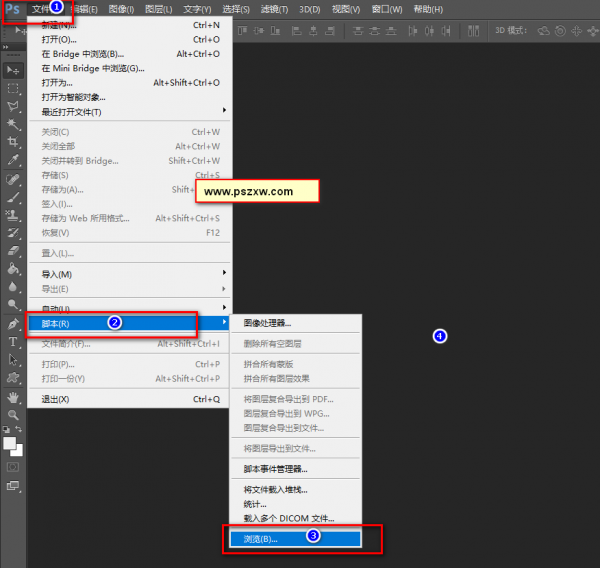
(3)确认完成后,图层的名称已经批量修改了
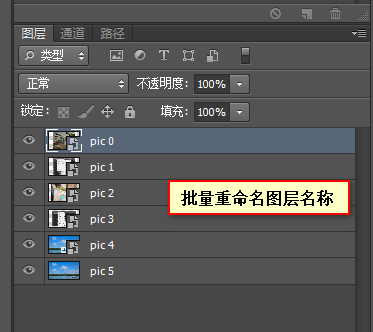
提取码:qg35
标签: PS批量重命名图层
相关

在使用PS制作图像的过程中,怎么用PS裁剪图片大小?万一图像大小形状不合适,可以使用图像的裁剪或图像的自由变换来天正图像,使画面上的图像得到良好的构图和合适的大小。
2023-05-12 655 PS裁剪图片

用通道来换天空背景是比较容易学习的。只需要在通道选址是找到适合色差较大的通道并复制,在副本通道中把暗部及高光对比加大,需要保留的部分直接涂成黑色,然后把通道变为选区,把选区反选就得到需要保留...
2022-08-23 397 通道抠图
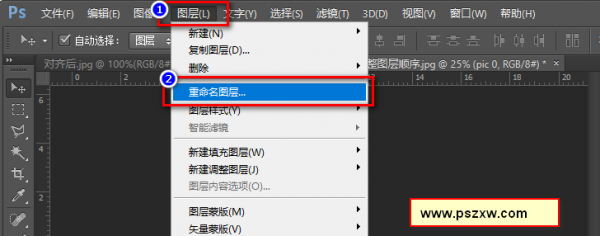
在“图层”面板中,虽然从缩略图可以看到图层的大致位置,也可以通过图层过滤掉不需要的图层,但是为图层命名可以更加直观、清晰地提现图层的含义。下面我们就一起来看看PS如何批量重命名图层吧!
2023-05-10 2408 PS批量重命名图层
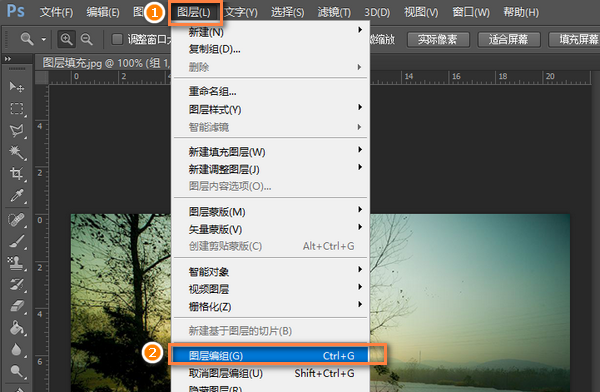
通过对图层编组,可以有效地整理复杂繁多的图层,在PS对图层的基础操作,对图层组一样使用,下面就一起来看看PS怎么把图层编组?图层编组快捷键是什么吧!
2023-05-10 482

内阴影图层样式可以在紧靠图层内容的边缘处添加阴影,使图片产生凹陷或者凸起的效果。下面我们通过案例学习PS怎么在图层样式内添加阴影吧!
2022-07-12 452 内阴影图层样式

光泽图层样式可以生成光滑的内部阴影,一般用于创建金属表面的光泽外观。下面我们就通过案例一起来看看光泽图层样式的作用吧!
2023-05-10 197 光泽图层样式

加深混合模式中的混合模式可以是图片变暗。在该模式中,上方图层中白色像素会被下方图层中较暗的像素混合,下面我们就一起来看看PS颜色加深混合模式有哪几种?加深混合模式在哪设置吧!
2023-05-10 340 加深混合模式

对比混合模式组中的混合模式可以增强图片之间的反差。该模式组中的混合模式都是以50%灰色为分界线,下面我们就一起来看看PS对比混合模式有哪几种?对比混合模式在哪设置吧!
2023-05-10 351